在没有网络的情况下,文件使用mac自带的蓝牙功能连接手机,并且传送文件,是常用的功能。这里演示机是苹果rmbp13寸,手机使用的*米。
苹果MAC连接手机蓝牙教程
macbook打开蓝牙
点击mac左上角“苹果”图标
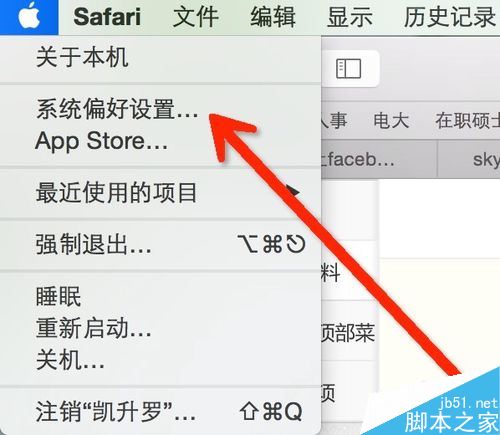
选择“蓝牙”

点击打开“蓝牙”

手机开启蓝牙并检测到macbook
点击打开“蓝牙”,并开启“开放检测”

检索到苹果电脑“macbook pro”

macbook与手机配对
这时mac上也出现了我们可以配对的手机,点击“配对”

会出现配对的代码,无视,查看手机

手机上提示有“配对”的要求,点击配对

ok,手机已配对列表中已经出现了我们的macbook,我们再查看mac上是否已连接?

mac上同样显示已连接,ok,已经配对成功

传送文件
点击“将文件发送到设备”

选择我们需要的文件,点击“发送”

手机上出现了接收信息,点击“接受”
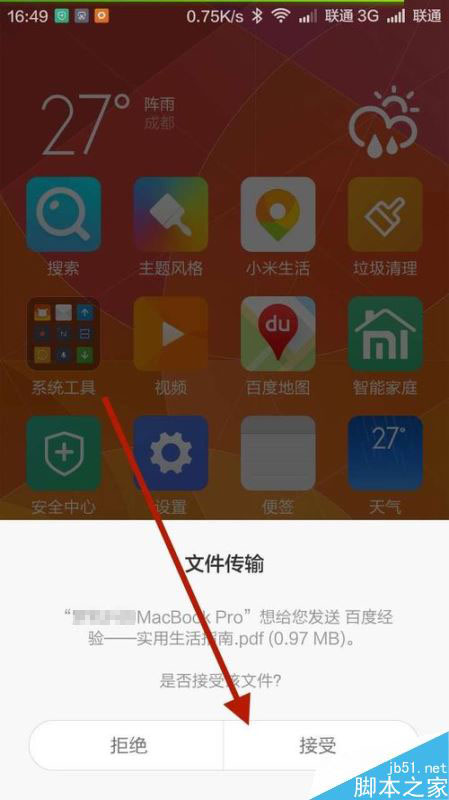
mac上会显示蓝牙传输的时间和进度。


手机上查看传送成功没,点击文件管理,查看“蓝牙”文件,ok,已经传输成功。


相关文章阅读: